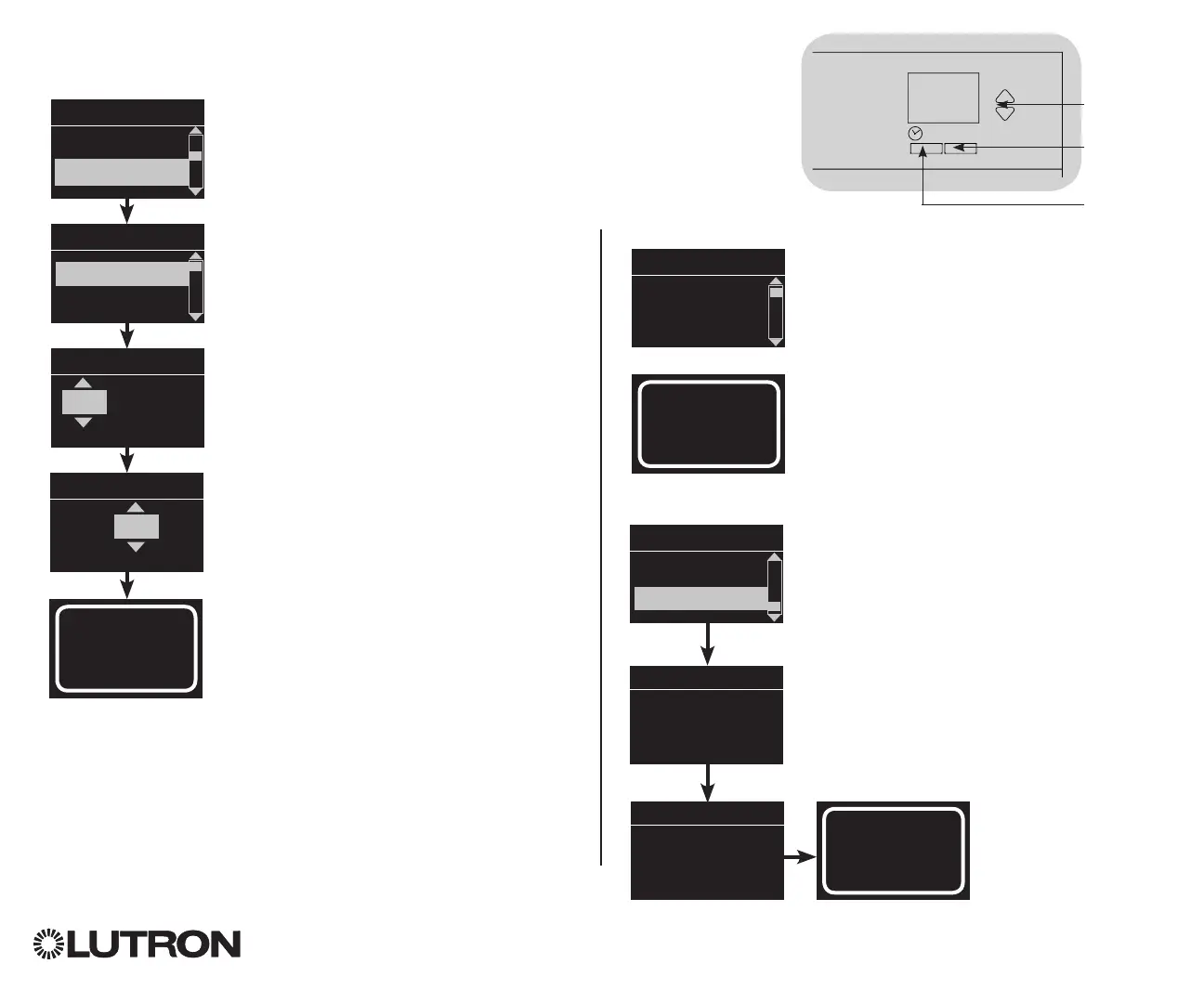Guide rapide d’installation et de fonctionnement l'horloge QS 14
Fonctionnement de l'horloge (suite)
Régler un Jour férié
1. Activer le mode de programmation.
2. Utiliser les boutons principaux pour
mettre en surbrillance « Horloge »
et appuyer sur le bouton OK pour
accepter.
3. Utiliser les boutons principaux pour
mettre en surbrillance « Jour Férié »
et appuyer sur le bouton OK pour
accepter.
4. Utiliser les boutons principaux pour
mettre en surbrillance «Régler jour
férié» et appuyer sur le bouton OK
pour accepter.
5. Utiliser les boutons principaux pour
mettre en surbrillance le mois du jour
férié et appuyer sur le bouton OK pour
accepter. Répéter pour la date.
6. L’écran info affichera un message à
l’écran confirmant que votre jour férié a
été réglé.
7. Sortir du mode de programmation.
Remarque : L'horloge QS supporte
jusqu’à 25 jours fériés
individuels. Suivre les
étapes décrites à « Ajouter
un Événement » pour
ajouter des jours fériés
aux événements dans «
Horloge ».
Horloge
Supp. Horaire
Jour Férié
Add event
Voir Jour Férié
Régler Jour Férié
Jour Férié
Ajouter Jour Férié
1/25
1
Fév
Monday
Ajouter Jour Férié
1/25
Fév
14
Supprimer un Jour férié
1. Entrer dans le mode programmation,
sélectionner « Horloge », sélectionner
« Jour Férié » et sélectionner « Supp.
Jour Férié ».
2. Utiliser les touches Master pour mettre
en surbrillance le jour férié à supprimer
(ou supprimer tous les jours fériés) et
appuyer sur la touche OK pour accepter.
3. Appuyer sur la touche OK pour supprimer
le jour férié sélectionné. L'écran
d'information confirmera que le jour férié
a été supprimé.
4. Sortir du mode de programmation.
Jour Férié
Voir Jour Férié
Supp. Jour Férié
Monday
Sauvegardé
Supprimé
Visualiser un Jour férié
1. Entrer dans le mode programmation,
sélectionner « Horloge, » sélectionner
« Jour Férié » et sélectionner « Voir Jour
Férié ».
2. Utiliser les boutons principaux pour
défiler à travers les dates des jours fériés
programmés.
3. Si aucun jour férié n’est programmé,
l’écran info affichera un écran vous en
informant.
4. Sortir du mode de programmation.
Voir Jour Férié
1/25
Fév 14
Monday
Pas de
Réglage Jour Férié
OU
Supp. Jour Férié
1/2
Fév 14
Supp. Jour Férié
1/2
Supprimer?
OK
Boutons
principaux
Bouton OK
Bouton
horloge
(audos)